要想在平台上实现模型效果,需要准备素材:两张格式为PNG的模型图片。其中一张为实图,一张为纹理图(或透明图)。两张图片名称必须一致,纹理图名称后需要加上“-”(减号)。下面我们以红包模板举例说明。
首先准备本地的素材图片,实图的文件命名为“红包.png”,透明图的文件名称为“红包-.png”。(本地素材设计教程参考《如何扣出衣服的褶皱 如何制作纹理层》点击查看)
登陆(企业)设计工作台,点击“模板”菜单,左侧菜单选择“素材”-“上传”。
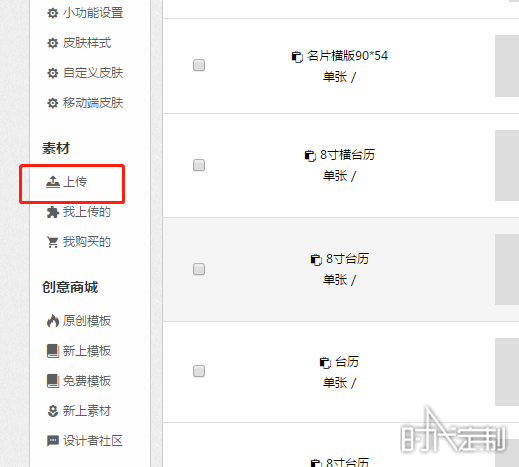
素材类型选择“模型”,并选择其他参数。最后点击“选择文件”上传本地模型素材文件。
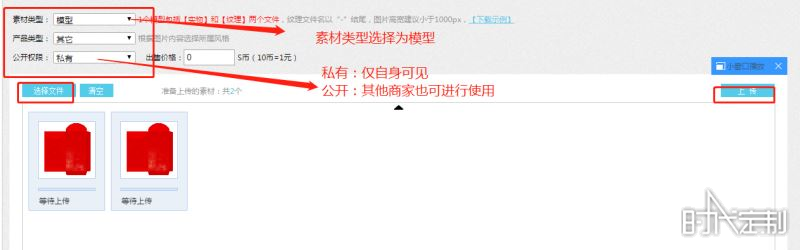
上传完成后,点击“我上传的”,顶部筛选项选择“模型”,找到已传模型素材。
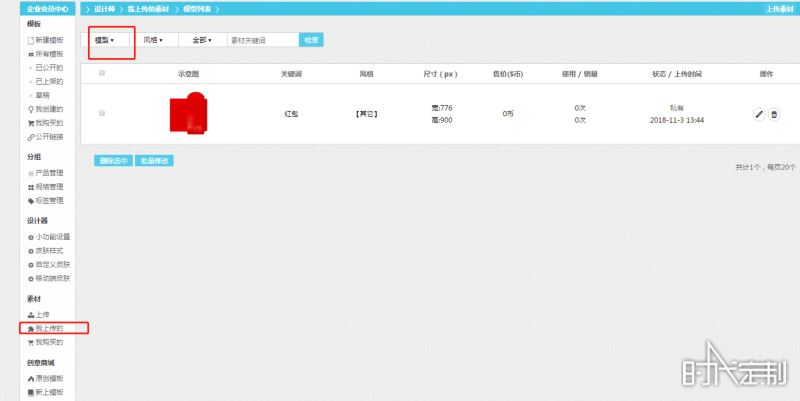
依次创建“产品”、“规格”(已有的可忽略本步骤)
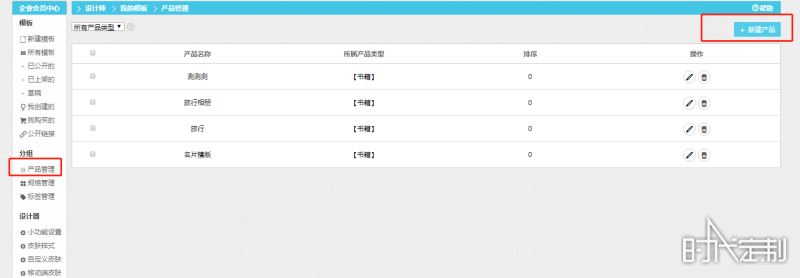
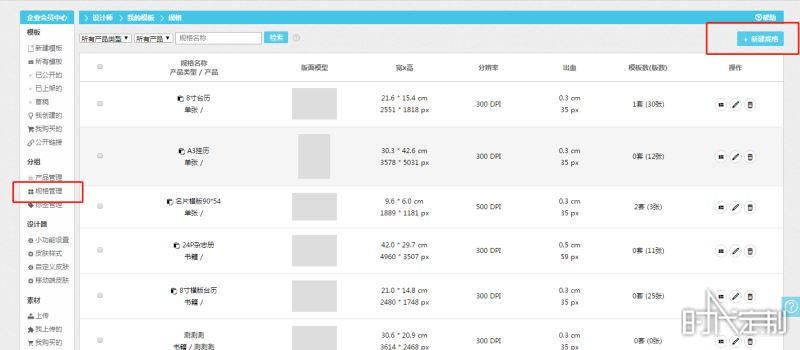
打开“规格管理”页面,点击列表里“版面模型”字段里的示意图。
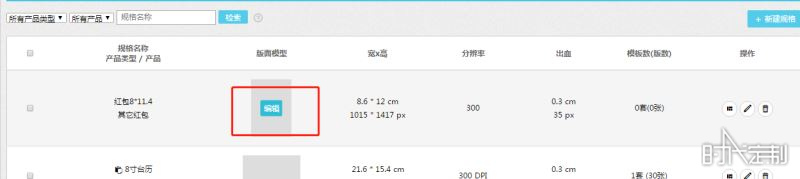
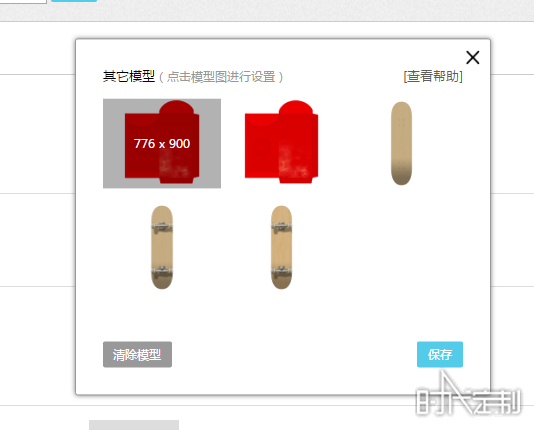
选择一个“模型”,进入定制区编辑。
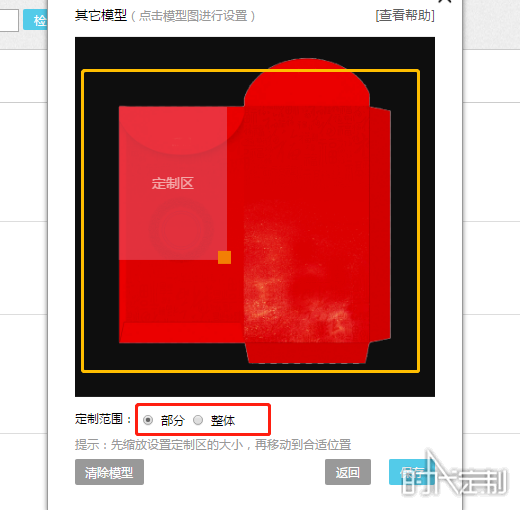
定制区设置完成后,模型上传的工作已完成。
最后,创建一个带模型效果的模板。点击菜单“新建模板”,打开模板设计界面。
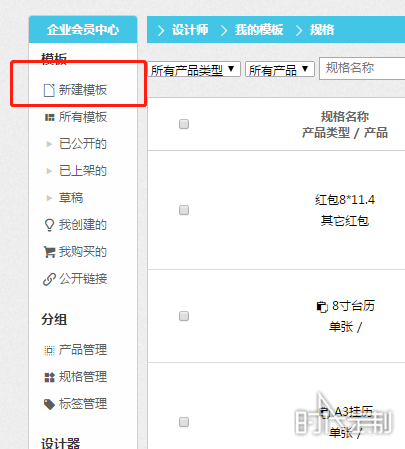
选择模板所属的产品类型、规格、风格。
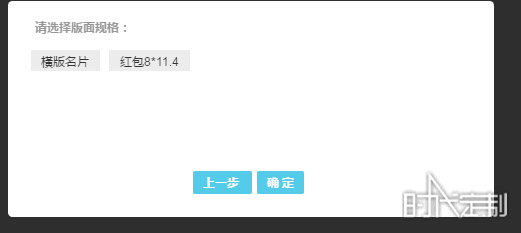
然后进入版面设计界面,设计完毕保存即可。
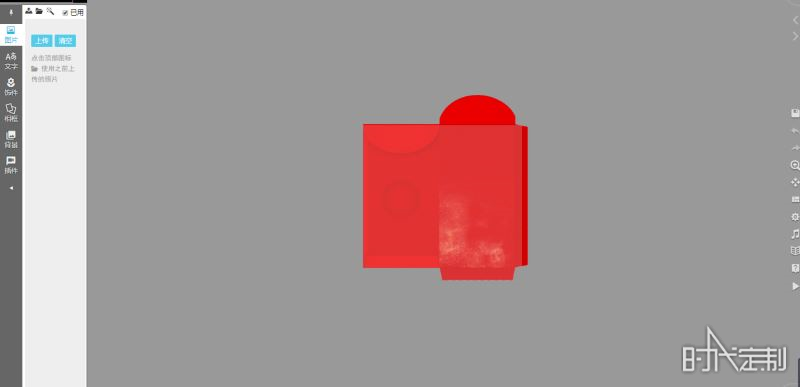
注意:本文内的截图属于旧版界面,实际操作流程相近,敬请谅解。